1、首先,为原来服务器的系统盘和数据盘创建快照。点击这个链接进入ECS实例。

2、点击左边的本实例磁盘,然后选择右边创建快照。
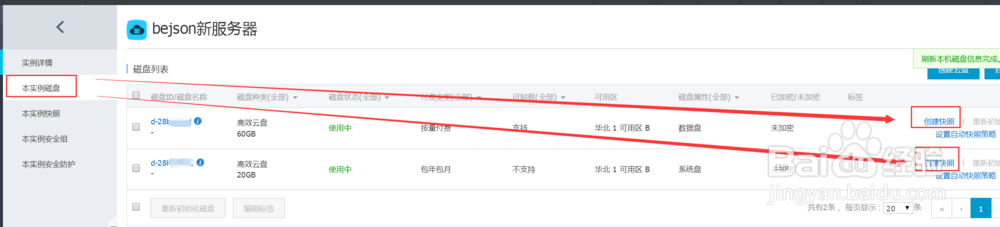
3、填写快照名称,点击确定(同样的,另外一个盘也如此做法)。

4、这时候阿里云开始为两个磁盘创建快照,然后就是等待创建完成。
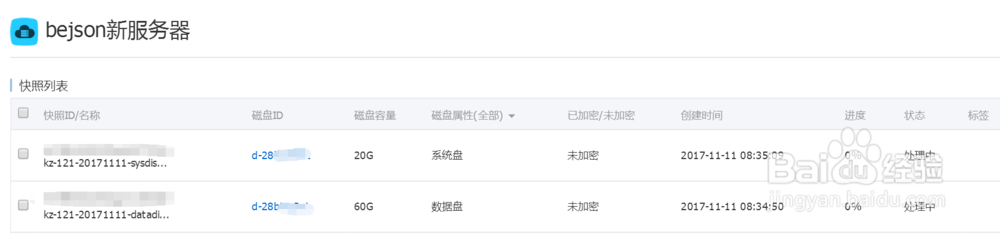
5、开始创建自定义镜像。创建完成后点击最右侧的创建自定义镜像,开始创建镜像。

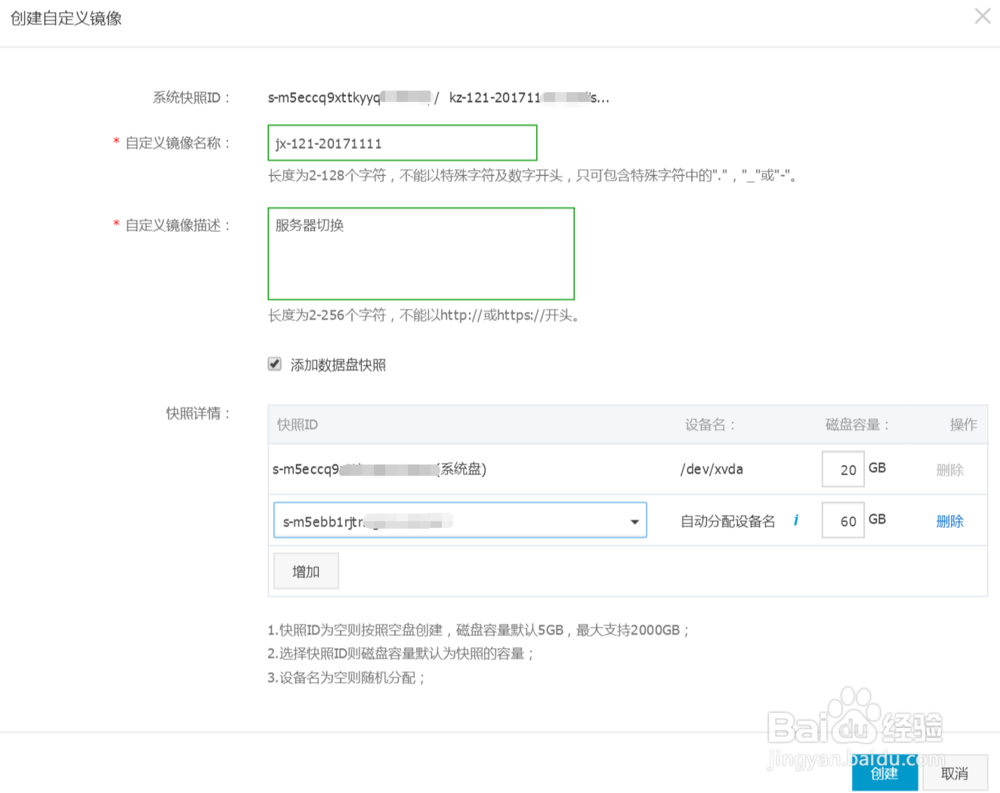
6、填写好资料后选择下面的数据盘快照,然后点击确定。
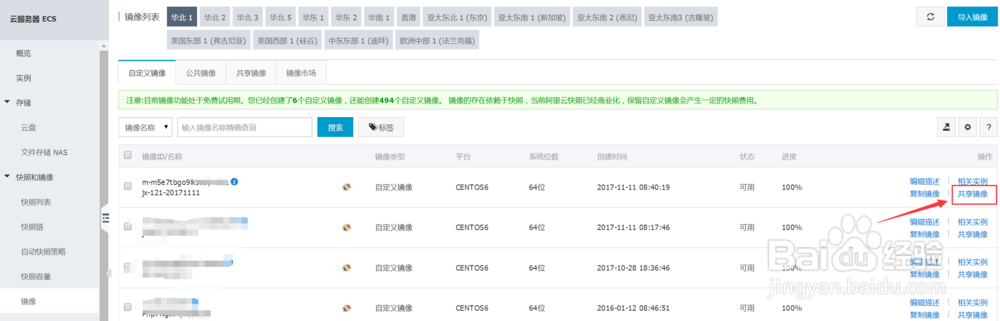
7、共享镜像给目标用户。等镜像好了,点击右侧的共享镜像

8、这里需要得到一个共享楫默礤鲼目标人的阿里云的UID,也就是新服务器所在账号的UID。这个UID在安全设置里可以取到。
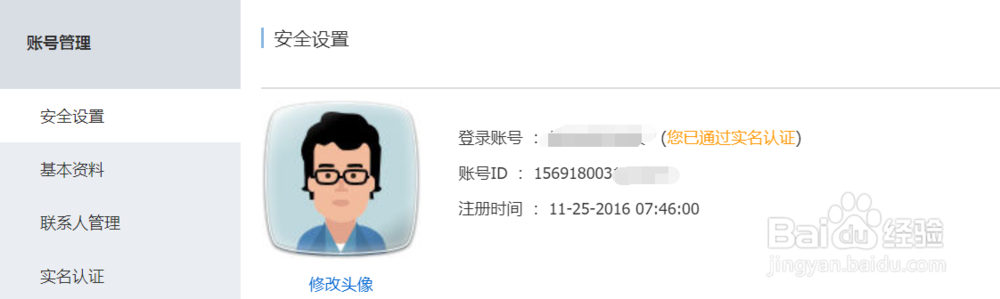
9、回到之前的界面里填写上这个账户ID。至此原来服务器的动作全部完成,开始进行新服务器的操作。


10、新购机器。尽量选择和以前一样的配置和机型。在镜像里可以找到刚才原服务器账户分享的镜像。
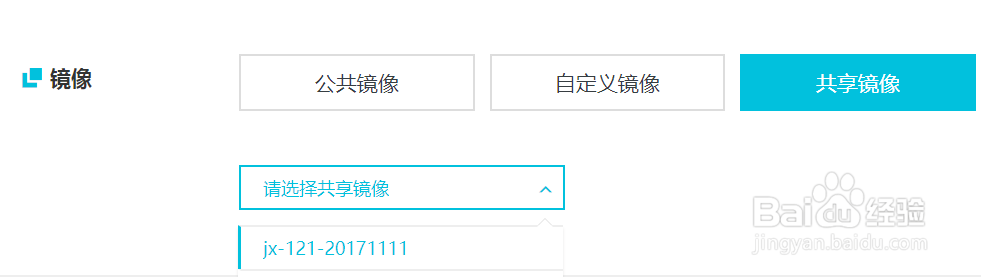
11、最后配置。需要修改CDN的IP指向和RDS的白名单,至此迁移完成。